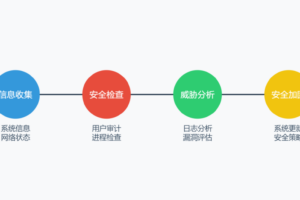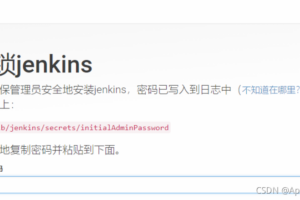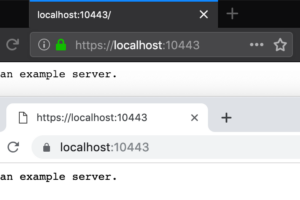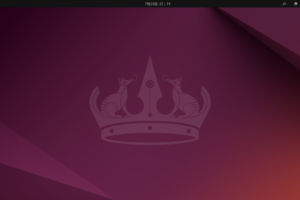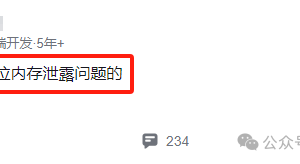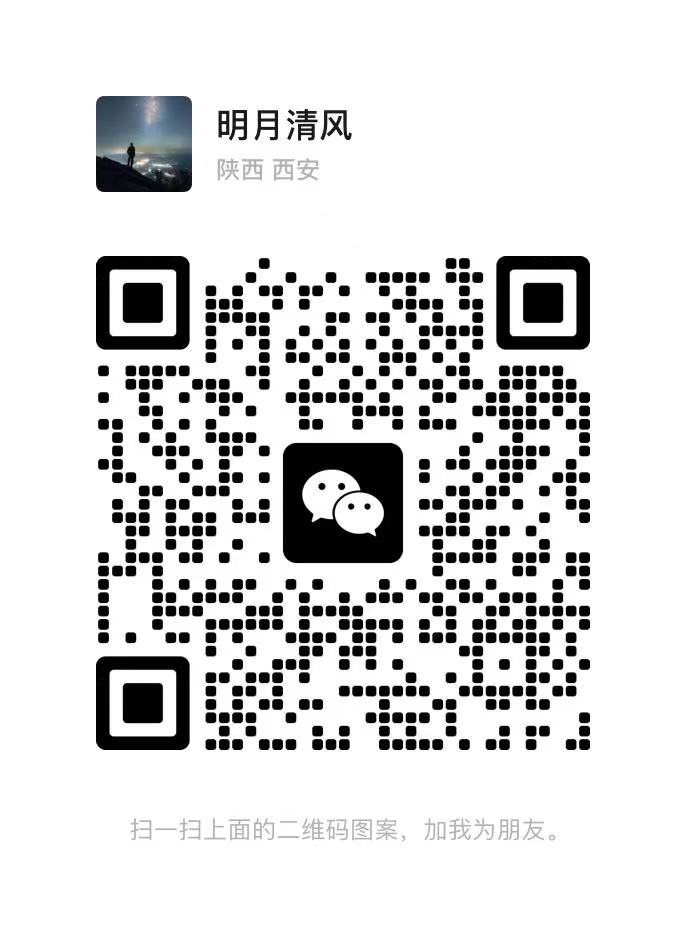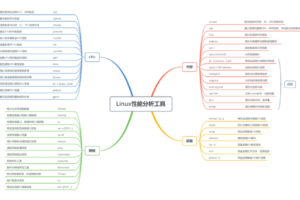linux下永久挂载硬盘教程
linux下如何永久挂载硬盘,让我们用命令解决。
挂载硬盘设备到本地有一下步骤:
1、通过fdisk -l命令,查看硬盘信息
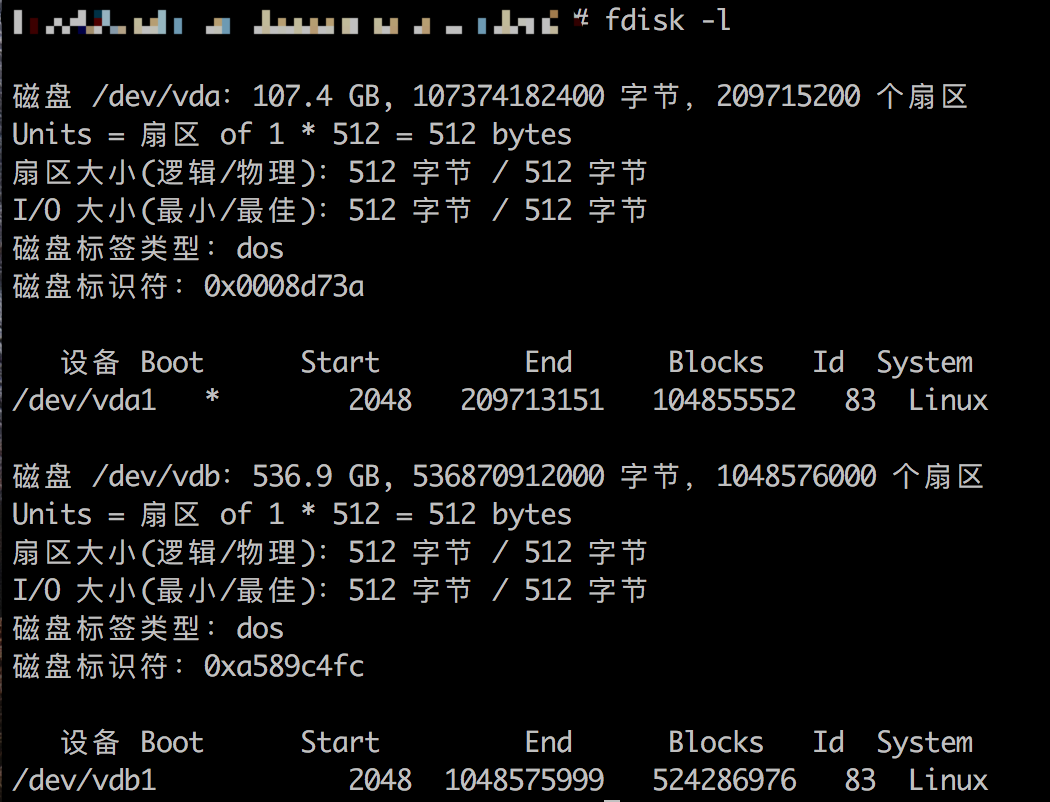
可以看到有两块磁盘/dev/vda和/dev/vdb vda是系统盘,vdb使我们新增的数据盘,在上图中其实已经挂载完成(设备中有vdb1)
2、执行以下命令进入fdisk模式,开始对新增的数据盘执行分区操作
- fdisk /dev/vdb
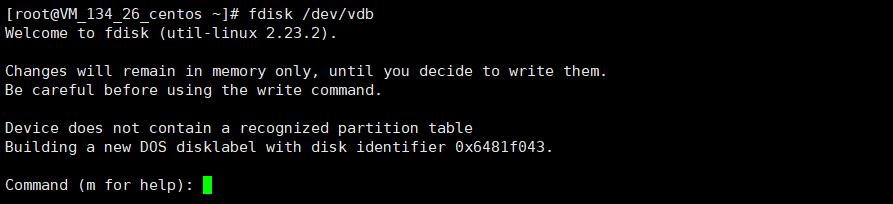
3、输入“n”,按“Enter”,开始新建分区

表示磁盘有两种分区类型:
“p”表示主要分区
“e”表示延伸分区
提示: m 弹出帮助,g可以删除之前的分区,然后再按n重建新分区
4、以创建一个主要分区为例,输入“p”,按“Enter”,开始创建一个主分区
![]()
“Partition number”表示主分区编号,可以选择1-4。
5.以分区编号选择“1”为例,输入主分区编号“1”,按“Enter”。

“First sector”表示初始磁柱区域,可以选择2048-20971519,默认为2048。
6.以选择默认初始磁柱编号2048为例,按“Enter”。

“Last sector”表示截止磁柱区域,可以选择2048-104857599,默认为104857599。
7.以选择默认截止磁柱编号2104857599为例,按“Enter”。

表示分区完成,即为50GB的数据盘新建了1个分区。
8.输入“p”,按“Enter”,查看新建分区的详细信息。
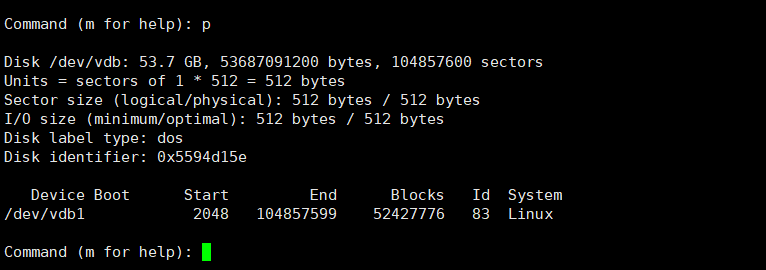
表示新建分区“/dev/vdb1”的详细信息。
9.输入“w”,按“Enter”,将分区结果写入分区表中。
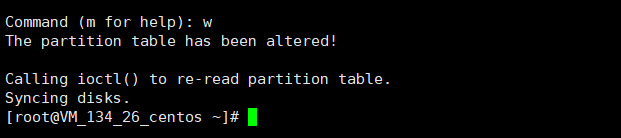
表示分区创建完成。
10.执行以下命令,将新的分区表变更同步至操作系统。
partprobe
11.执行以下命令,将新建分区文件系统设为系统所需格式。
mkfs -t 文件系统格式 /dev/vdb1
以设置文件系统为“ext4”为例:
mkfs -t ext4 /dev/vdb1
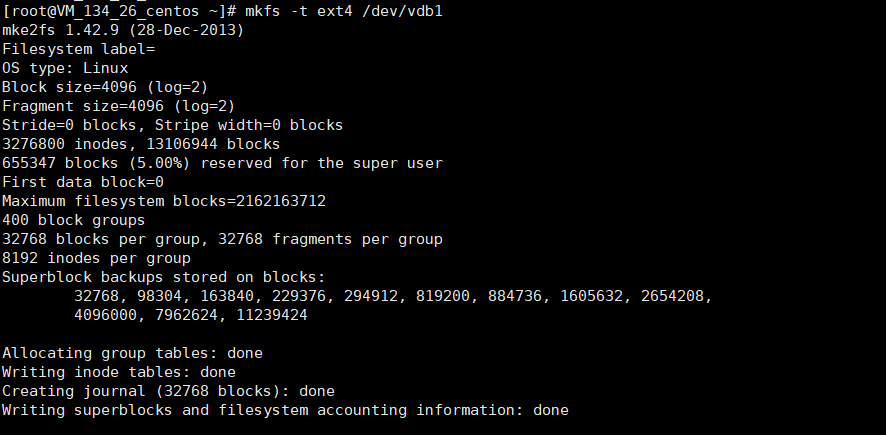
格式化需要等待一段时间,请观察系统运行状态,不要退出。
12.执行以下命令,新建挂载点。
mkdir 挂载点
以新建挂载点“/XC”为例:
mkdir /XC
13.执行以下命令,将新建分区挂载到12中新建的挂载点下。
mount /dev/vdb1 挂载点
以挂载新建分区至“/XC”为例:
mount /dev/vdb1 /XC
14.执行以下命令,查看挂载结果。
df -TH
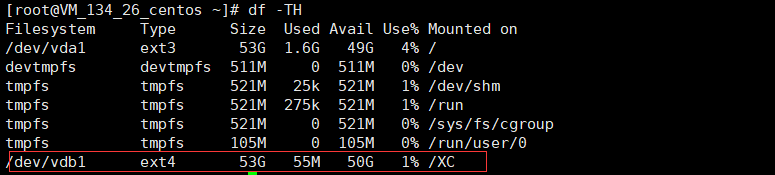
表示新建分区“/dev/vdb1”已挂载至“/XC”。
开机自动挂载
如果您需要在云服务器系统启动时自动挂载磁盘,不能采用在 /etc/fstab直接指定 /dev/xvdb1的方法,因为云中设备的顺序编码在关闭或者开启云服务器过程中可能发生改变,例如/dev/xvdb1可能会变成/dev/xvdb2。推荐使用UUID来配置自动挂载数据盘。
1.执行如下命令,查询磁盘分区的UUID。
blkid 磁盘分区
以查询磁盘分区“/dev/vdb1”的UUID为例:
blkid /dev/vdb1

表示“/dev/vdb1”的UUID。
2.通过vim编辑/etc/fstab
在末尾增加一行
UUID=f5c5c392-4704-4475-9abc-f6a2e049f2ea /XC ext4 defaults 0 2
物理机实例:
blkid /dev/sdb1
/dev/sdb1: LABEL=”data1″ UUID=”9f852cd1-46a6-499a-ae78-0de5c814f106″ BLOCK_SIZE=”4096″ TYPE=”ext4″ PARTUUID=”ea14947e-d061-4072-8258-a23a45d68c55″
blkid /dev/sdb2
/dev/sdb2: LABEL=”data2″ UUID=”2ea48410-bdda-41ec-bc57-674f91788c13″ BLOCK_SIZE=”4096″ TYPE=”ext4″ PARTUUID=”ad3e7af0-809c-44dc-99a3-45ce60d43b05″
blkid /dev/sdb3
/dev/sdb3: LABEL=”data3″ UUID=”da54556b-35cb-417c-b264-d9b125ec845b” BLOCK_SIZE=”4096″ TYPE=”ext4″ PARTUUID=”c04a36fc-3a68-45d7-98df-e6d08dc9d7ce”
uuid后面第二个参数是挂载点,最后数字是排序:
UUID=9f852cd1-46a6-499a-ae78-0de5c814f106 /data1 ext4 defaults 0 2
UUID=2ea48410-bdda-41ec-bc57-674f91788c13 /data2 ext4 defaults 0 3
UUID=da54556b-35cb-417c-b264-d9b125ec845b /data3 ext4 defaults 0 4
最终形式:
# /etc/fstab: static file system information.
#
# Use ‘blkid’ to print the universally unique identifier for a
# device; this may be used with UUID= as a more robust way to name devices
# that works even if disks are added and removed. See fstab(5).
#
# <file system> <mount point> <type> <options> <dump> <pass>
# / was on /dev/sda2 during installation
UUID=49185d9c-8691-48b0-ac9a-4a9a1ce08088 / ext4 errors=remount-ro 0 1
UUID=9f852cd1-46a6-499a-ae78-0de5c814f106 /data1 ext4 defaults 0 2
UUID=2ea48410-bdda-41ec-bc57-674f91788c13 /data2 ext4 defaults 0 3
UUID=da54556b-35cb-417c-b264-d9b125ec845b /data3 ext4 defaults 0 4
# /boot/efi was on /dev/sda1 during installation
UUID=96D8-10A9 /boot/efi vfat umask=0077 0 1
/swapfile none swap sw 0 0
~
:wq保存
最后重启主机 reboot
sda是ssd硬盘
sdb是机械硬盘
vdb是虚拟机械硬盘
别的方法:设置开机自动挂载
编辑/etc/fstab文件,
vi /etc/fstab文件结尾处插入如下代码,保存并退出即可
/dev/sdb /data ext4 defaults 0 0修改权限
如访问硬盘 sda1出现报错:
permission denied
同样修改 sda1的权限即可:
sudo chmod 777 /dev/sda1解除挂载
若需要解除挂载:
sudo umount /dev/sda1临时挂载
若只是把硬盘sda1插上,开机时可能会自动挂载硬盘,但是这样硬盘无法使用,需要先解除挂载:
sudo umount /dev/sda1重新挂载到data目录:
sudo mount /dev/sda1 /data 微信赞赏
微信赞赏 支付宝扫码领红包
支付宝扫码领红包